今回はAzureの仮想マシンのDドライブを非表示にする方法についてご説明したいと思います。
Dドライブを非表示にする理由
Azureの仮想マシンにはDドライブにディスクが初期状態で搭載されています。
このDドライブはページングファイル置き場となっており、永続的に保存することができず、再起動やサイズ変更などで中身が消えてしまいます。
複数のユーザーで仮想マシンを使用する際、知らないユーザーがDドライブに保存できないように非表示にすることが望ましい場合があります。
Dドライブを非表示にする手順
まずは仮想マシンにログインします。
ログイン後キーボードのwindowsマークボタンとRキーを押すと「ファイル名を指定して実行」ウィンドウが立ち上がります。
下の画像のように「gpedit.msc」と入力して「OK」を押します。
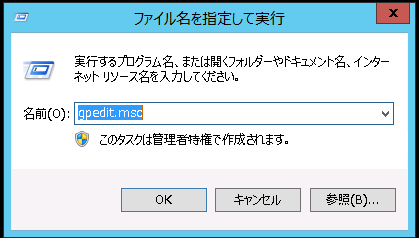
ローカルグループポリシーエディターが立ち上がります。
「ユーザー構成」、「管理用テンプレート」、「Windowsコンポーネント」、「エクスプローラ」
の順に選択します。
右に項目が出るので、「指定したドライブを[マイコンピュータ]内で非表示にする」を選択します。
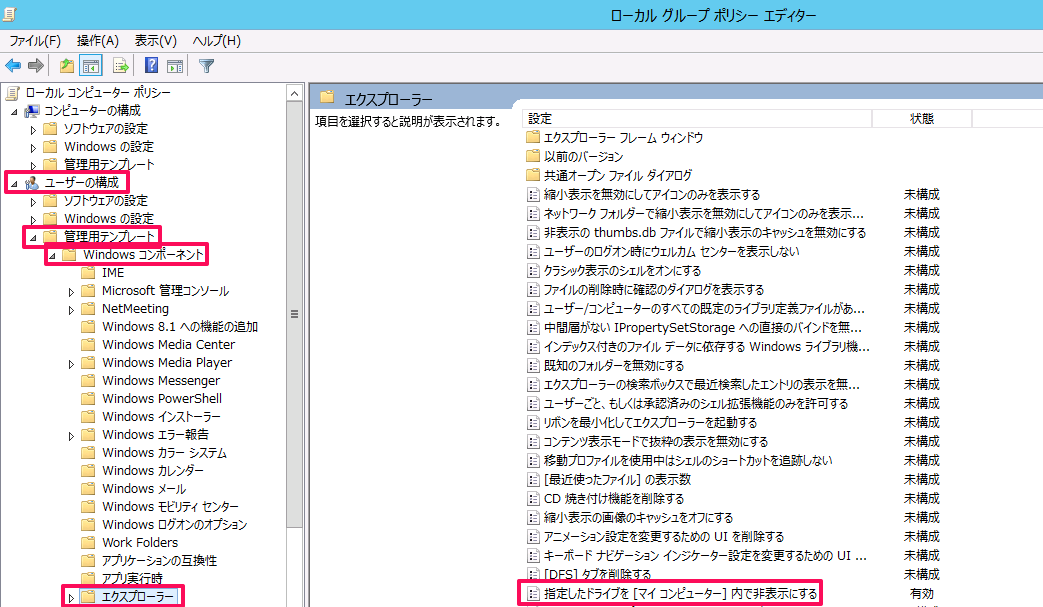
「指定したドライブを[マイコンピュータ]内で非表示にする」の項目画面に移ります。
左上の「有効」を選び、左下の「次の組み合わせの中から1つ選んでください」で「Dドライブのみを制限する」を選択します。
最後に「OK」を押して設定を保存します。
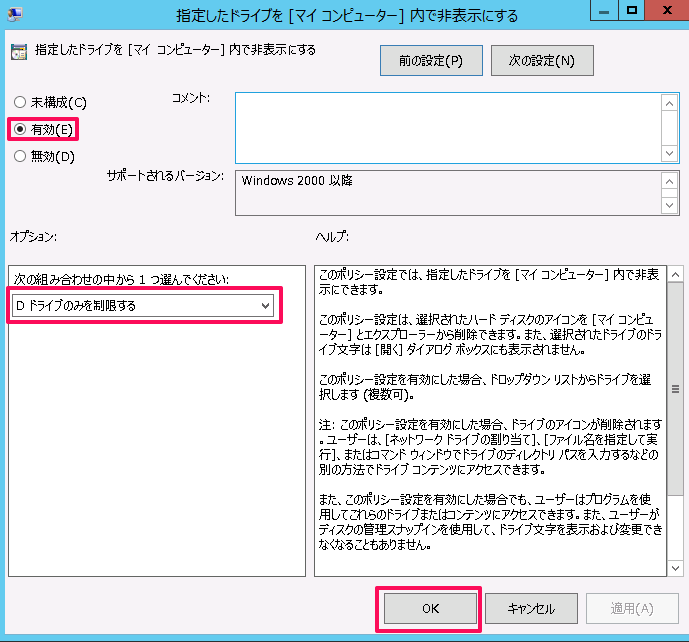
設定が完了したらエクスプローラでマイコンピュータを開きます。
Dドライブが非表示になっています。
設定の確認ができました。
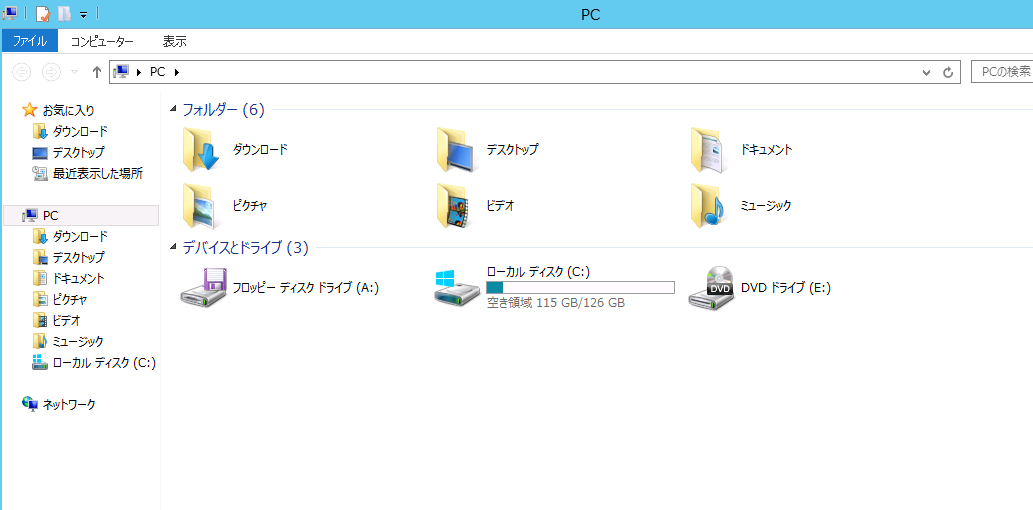
いかがでしょうか。
Dドライブを非表示にする設定ができました。
複数ユーザーで使用する場合は設定をオススメします。
次回もお楽しみに!
